在日常工作中,你是否也遇到过这样的难题:同事发过来的长图,该怎么打印到多张A4纸上呢?最近后台又有小伙伴询问这个问题,难道我们要手动分割?不怕,今天我带你一起学习两种简单有效的方法,让这件事变得轻松无比!
长图打印的挑战,尤其是在办公室环境中,总能让人感到一丝无奈。于是,我赶忙请教了我们专业的工程师小哥,希望能找到简单可行的解决方案。事实证明,技巧就是如此简单。下面我们就逐步来看看如何实现呢?
第一种方法:Excel中分页打印
想象一下,你可以利用Excel这款我们耳熟能详的软件来完成这个看似复杂的任务。有些人可能会想,Excel打印长图?没错,方法就在这里!
首先,打开Excel,然后将需要打印的长图插入到表格中。接着,进入【文件】选项,点击【打印】。此时,你可以查看到预览效果。不过别急,我们还需要回到表格界面。
此时,表格中便会出现分页虚线,这可是我们调节图片大小的好时机。用鼠标拖动调整,确保图片宽度不超过最右侧的分页线,一切准备就绪。最后,再次确认打印效果,一切都OK后,你就可以愉快地打印了!这方法简直太实用了,相信你一定能快速上手!
第二种方法:使用画图进行分页打印
如果你觉得Excel方式有点复杂,没问题!我们再来看看另一个操作简易的方法——画图。首先,找到你需要打印的长图,右键点击,然后选择【打开方式】中的【画图】。打开后,点击【文件】,接着选择【打印】和【页面设置】。在这里,我们可以进行一些基本设置。
特别是在方向选项中选择【纵向】是关键,而在缩放比例中,勾选【适合于】。在设置这个参数时,你可以根据需要设定为“1x2”,这里的“2”就代表你想要分成的页数。所有设置完成后,别急着打印!这时又可以进入【打印】-【打印预览】来查看效果。如果显示结果不如预期,也请不要着急,这里完全是一个调整的过程,根据实际情况反复修正。
通过这两种简单易学的方法,你就可以将长图分割打印到多张纸上了,是不是感觉很成就啊!无论是在工作中还是生活里,这些小技巧总是能给我们带来便利。
写到这里,大家是否都跃跃欲试了呢?记得动手操作一遍,加深印象哦!如果你是新加入的小伙伴,别忘了关注我们设计的小栏目,每周都会有IT大佬分享各种实用小知识,让你在工作学习中如鱼得水。
所以,打印长图不再是难事,快来试试吧!对于你来说,最简单的办法是何种呢?欢迎留言分享!返回搜狐,查看更多